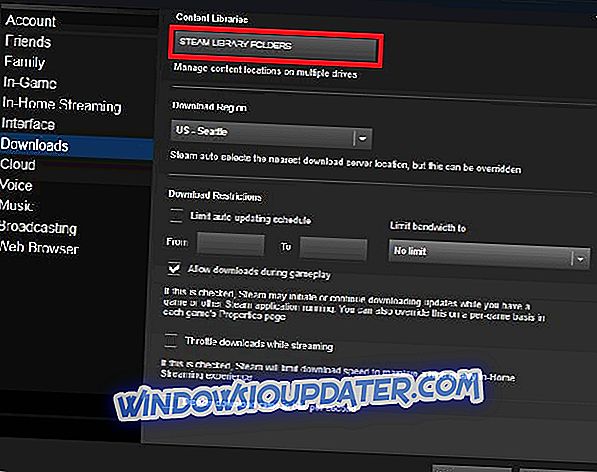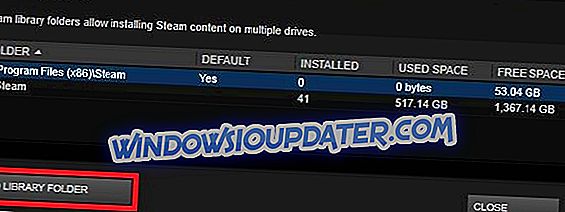Steam adalah platform pengedaran permainan yang paling popular di dunia. Berjuta-juta pemain di seluruh dunia menggunakannya untuk bermain permainan kegemaran mereka dengan rakan-rakan, dan ada juga yang mengubahnya menjadi pekerjaan sepenuh masa. Tetapi sama seperti itu dengan setiap platform utama yang lebih besar, isu dengan Steam malangnya biasa, juga.
Hari ini, kita akan bercakap mengenai salah satu isu paling menjengkelkan yang mengganggu sesetengah pengguna Steam. Yaitu, sesetengah pemain mungkin menghadapi masalah "Pemasangan tidak lengkap" apabila cuba melancarkan permainan, walaupun permainan dipasang sepenuhnya.
Oleh kerana pelbagai faktor boleh menyebabkan masalah ini, mesej ralat biasanya datang dengan pelbagai kod ralat, di mana setiap kod dikaitkan dengan sebab tertentu masalah tersebut. Dalam artikel ini, kami akan meneroka kod ralat yang paling biasa dan cuba menyelesaikannya. Teruskan membaca.
Bagaimana menangani ralat "Pemasangan tidak lengkap" di Steam
- # 2 - Pemasangan yang tidak sesuai
- # 3 dan # - Masalah koneksi internet dan waktu tamat rangkaian
- # 10 - Pelayan stim sedang sibuk
- # 35 - Pelabuhan yang diperlukan tidak dibuka
- # 53 dan # 55 - Konflik dengan antivirus
1. Kod ralat # 2 - Pemasangan yang tidak sesuai
Dikabarkan, Steam bertentangan dengan beberapa jenis hard drive FAT32. Walaupun syarikat itu cuba menangani isu-isu ini dengan beberapa kemas kini, nampaknya masalah masih berlaku untuk beberapa pengguna. Menurut komuniti, memindahkan folder utama Steam ke lokasi lalai (C: Drive) membetulkan masalah.
Sekiranya anda tidak tahu bagaimana untuk memindahkan folder Steam ke lokasi lain, inilah yang anda perlu lakukan:
- Keluar dari aplikasi pelanggan Steam.
Semak imbas ke folder pemasangan Steam untuk pemasangan Steam yang anda ingin alihkan (D: Steam, sebagai contoh).
- Padam semua fail dan folder kecuali folder SteamApps & Userdata dan Steam.exe
- Potong dan tampal keseluruhan folder Steam ke lokasi lalai (C: Program FilesSteam secara lalai)
- Pelancaran Steam dan log masuk ke akaun anda.
Sebaik sahaja anda melakukan ini, anda juga perlu menukar laluan pemasangan lalai untuk permainan yang akan anda pasang pada masa hadapan. Untuk melakukan itu, ikuti arahan ini:
- Buka Steam
- Navigasi ke menu Pengeset pelanggan Steam anda.
- Pilih 'Folder Perpustakaan Steam' dari tab 'Muat Turun'.
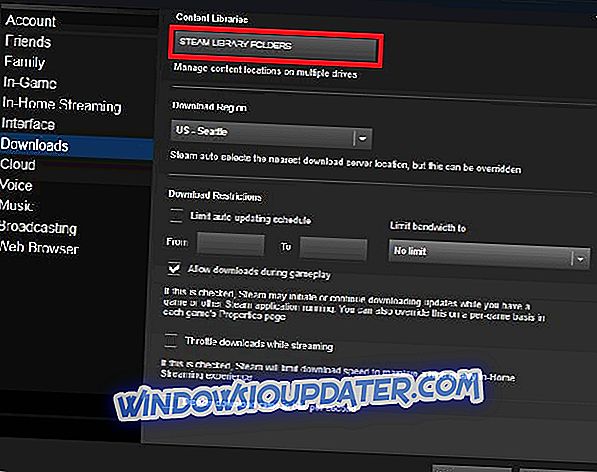
- Dari sini, anda boleh melihat laluan pemasangan lalai anda, serta mewujudkan laluan baharu dengan memilih 'Tambah Folder Perpustakaan'.
- Sebaik sahaja anda telah mencipta laluan baru, semua pemasangan masa depan boleh diletakkan di sana.
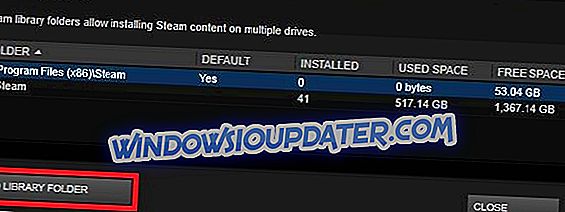
- Sekarang, klik kanan pada laluan yang baru diwujudkan, untuk memastikan ia ditetapkan kepada lalai.
Inilah cara anda harus berurusan dengan kod ralat # 2, setakat ini, kami tidak tahu mengenai penyelesaian lain, tetapi ini terbukti sesuai, ia harus menyelesaikan masalah anda.
2. Ralat kod # 3 dan # - Masalah sambungan internet dan masa tamat rangkaian
Kod ralat ini berlaku jika pelanggan Steam anda tidak dapat menyambung ke internet. Dalam kes ini, terdapat beberapa perkara yang boleh anda lakukan untuk membuat perkara yang betul. Untuk penyelesaian terperinci untuk masalah rangkaian dengan Steam, anda harus menyemak artikel ini.
Selain itu, jika anda mempunyai masalah menyambung ke internet pada umumnya, bukan hanya dengan Steam, lihat artikel kami mengenai isu internet di Windows 10. Dan sebagai pilihan terakhir anda, anda boleh beralih ke mod Luar Talian, sehingga anda dapat mencari penyelesaian yang betul.
3. Kod ralat # 10 - Pelayan stim sedang sibuk
Ralat ini muncul jika anda tidak dapat mencapai pelayan platform kerana mereka sibuk atau terlalu sibuk. Dan sejak Steam adalah perkhidmatan besar-besaran, isu-isu seperti ini boleh berlaku setiap sekarang dan kemudian.
Sekiranya pelayan Steam sibuk, sebenarnya tiada apa yang boleh anda lakukan mengenainya pada masa ini. Satu-satunya penyelesaian ialah tunggu beberapa saat, dan cuba lagi kemudian apabila pelayan kembali bekerja.
4. Kod ralat # 35 - Pelabuhan yang diperlukan tidak dibuka
Stim memerlukan pelabuhan tertentu untuk dibuka pada penghala anda untuk menyambung ke pelayan. Ini adalah 'biasa' pelabuhan, dan kebanyakan pengguna tidak perlu menyediakan apa-apa. Walau bagaimanapun, jika anda baru-baru ini merosakkan dengan pelabuhan anda, ralat ini mungkin berlaku.
Untuk membuat Steam berfungsi sekali lagi, pastikan pelabuhan yang diperlukan dibuka. Dan pelabuhan adalah:
Untuk log masuk ke wap dan muat turun kandungan:
- HTTP (port TCP 80) dan HTTPS (443)
- UDP 27015 melalui 27030
- TCP 27015 melalui 27030
Steam Klien:
- UDP 27000 hingga 27015 inklusif (lalu lintas pelanggan Permainan)
- UDP 27015 hingga 27030 termasuk (Biasanya Penciptaan dan HLTV)
- UDP 27031 dan 27036 (masuk, untuk In-Home Streaming)
- TCP 27036 dan 27037 (masuk, untuk In-Home Streaming)
- UDP 4380
Dedicated atau "Listen" Servers:
- TCP 27015 (port SRCDS Rcon)
Steamworks P2P Networking and Steam Voice Chat:
UDP 3478 (Outbound)
UDP 4379 (Outbound)
UDP 4380 (Outbound)
5. Kod ralat # 53 dan # 55 - Konflik dengan antivirus
Dan akhirnya, beberapa program antivirus diketahui menyebabkan masalah dengan permainan Steam tertentu, atau pelanggan pada umumnya. Untuk memastikan ini sememangnya berlaku, matikan perisian antivirus anda untuk beberapa waktu, dan cuba untuk menjalankan permainan Steam kemudian. Jika ralat hilang, antivirus anda menyebabkan konflik.
Untuk menyelesaikannya, anda perlu memasukkan senarai keseluruhan Steam folder, bersama-sama dengan pelanggan dalam Antivirus anda. Sesetengah pengguna juga melaporkan bahawa mereka terpasang sepenuhnya antivirus, jadi anda mungkin mempertimbangkan beralih ke Windows Defender, juga.
Di samping itu, kod ralat yang sama menunjukkan perkhidmatan Steam gagal dimuatkan. Untuk membolehkan perkhidmatan Stim, lakukan perkara berikut:
- Keluar Steam.
- Pergi ke Carian
- Taip arahan berikut: C: Program Files (x86) SteambinSteamservice.exe / Instal l (Jika anda memasang Steam ke laluan lain, gantikan C: Program Files (x86) Steam dengan laluan yang betul.)
- Pelancaran Steam dan lihat jika isu itu masih ada.
Itu sahaja, seperti yang anda lihat, kami telah cuba menutup kod ralat Steam yang paling biasa, dan memberikan penyelesaian yang tepat untuknya. Oleh kerana ini adalah isu besar, kesemua kod ralat ini mungkin membingungkan anda, jadi kami menasihati anda sekali lagi untuk memberi perhatian kepada butiran, untuk menyelesaikan masalah secepat mungkin.
Apakah pengalaman anda dengan isu ini? Adakah anda tahu mengenai beberapa penyelesaian yang tidak kami senaraikan dalam artikel ini? Marilah kita tahu dalam komen.